8 parasta videonopeudensäädintä Windowsille ja Macille, joita sinun ei pidä missata
"Tarvitsen videon nopeuden säädin luentovideoita varten, onko ehdotuksia?" On monia syitä, miksi tarvitset työkalun videon nopeuden säätämiseen. Sen avulla voit nopeuttaa elokuvaa tai hidastaa tärkeitä luentovideoita. Hyvä uutinen on, että osa online- ja offline-videosoittimista on integroinut nopeutta muuttavan ominaisuuden. Se ei kuitenkaan ole tarpeeksi tarkka, koska niiden avulla voit toistaa videoita vain 1,5x tai 2,0x. Tässä artikkelissa yksilöidään ja jaetaan suosituimmat videonopeuden säätimet online- tai offline-tilassa.
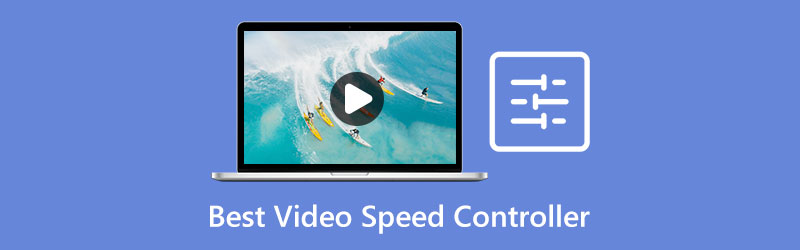
- OPAS LIST
- Osa 1. Paras videonopeuden ohjainohjelma Windowsissa/Macissa
- Osa 2. 5 parasta videon nopeussäädintä verkossa
- Osa 3. 2 parasta videon nopeuden säädinsovellusta
- Osa 4. Usein kysyttyä videon nopeussäätimestä
Paras videonopeuden ohjainohjelma Windowsissa/Macissa
Vaikka jotkut videosoittimet voivat muuttaa videon nopeutta, muutos on väliaikainen. Sinun on säädettävä sitä, kun avaat videon uudelleen. ArkThinker Video Converter Ultimatetoisaalta voit muuttaa videon nopeutta pysyvästi. Lisäksi se on ystävällinen aloittelijoille ja tavallisille ihmisille.
- Muuta videon nopeutta yhdellä napsautuksella.
- Sisältää laajan valikoiman esiasetettuja vaihtoehtoja.
- Säilytä videon alkuperäinen laatu muokkauksen aikana.
- Tukee melkein kaikkia videomuotoja, kuten MP4, MOV, AVI jne.
- Työpöytäsovelluksena sinun on asennettava se työpöydällesi.
Kuinka muuttaa videon nopeutta työpöydällä
Avaa video
Suorita paras videonopeudensäädin, kun olet asentanut sen kiintolevyllesi. Siinä on kaksi versiota, yksi Windows 11/10/8/7 ja toinen Mac OS X:lle. Siirry Työkalulaatikko -välilehti ylänauhasta ja valitse Videon nopeuden säädin työkalu luettelossa. Käynnistä tiedostonhallintaikkuna, etsi kohdevideo ja avaa video vetämällä ja pudottamalla se käyttöliittymään.

Muuta videon nopeutta
Siirry esiasetetulle alueelle aikajanan alla ja valitse oikea videonopeus. Voit nopeuttaa toistoa valitsemalla 1,25x, 1,5x, ja enemmän. Jos haluat hidastaa videota, valitse 0,75x, 0,5xjne. Esikatsele sitten tulosta käyttämällä sisäänrakennettua mediasoitinta.

Vie tulos
Niin kauan kuin olet tyytyväinen, mene ala-alueelle. Aseta tiedostonimi, tulostusmuoto ja kohdekansio mieltymystesi mukaan. Napsauta lopuksi Viedä -painiketta tallentaaksesi videon.

Osa 2. 5 parasta videon nopeussäädintä verkossa
Top 1: EZGIF
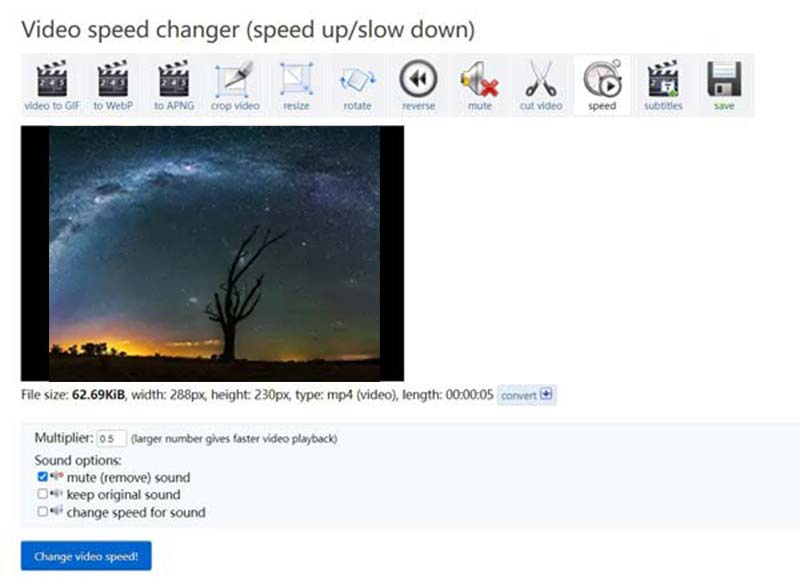
EZGIF on ilmainen videon nopeussäädin verkossa. Kun haluat käyttää videon nopeussäädintä, liitä tietokoneesi verkkoon ja avaa se verkkoselaimessa. Sitten voit tehdä mitä haluat asentamatta mitään. Se on mukava valinta kokeilla videon nopeuden muuttamisen vaikutusta.
- Ilmainen käyttää.
- Muuta videon nopeutta verkossa.
- Ei lisää vesileimoja videoosi.
- Yhteensopiva kaikkien tärkeimpien verkkoselaimien kanssa.
- Se ei pysty käsittelemään pitkiä videoita.
- Videolähdön laatu on huono.
Top 2: Kapwing
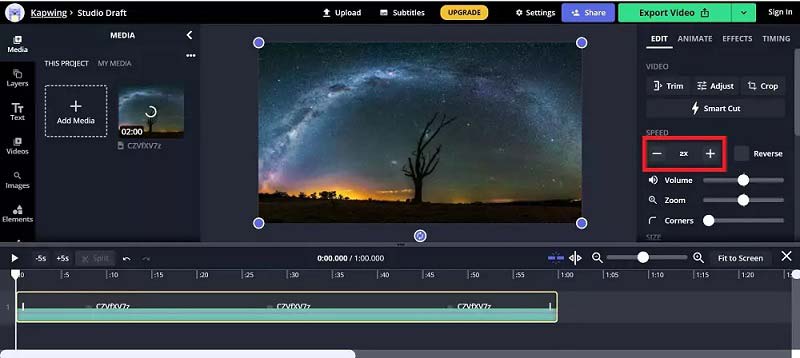
Jos etsit työpöytäohjelmiston kaltaista online-videon nopeusohjainta, Kapwing on hyvä valinta. Se toimii hyvin kaikilla laitteilla, jotka ylläpitävät vahvaa Internet-yhteyttä. Lisäksi sen avulla voit muokata videotiedostoja aikajanalla. Tämä työkalu ei tietenkään ole ilmainen.
- Tarjoa paljon videonmuokkaustyökaluja.
- Muuta videon nopeutta esiasetuksilla.
- Suojaa videon laatua niin paljon kuin mahdollista.
- Tarjoa verkkotallennustilaa.
- Sinun on maksettava vesileiman poisto.
- Videon lataaminen kestää jonkin aikaa.
Top 3: Videon nopeussäädin Chromelle
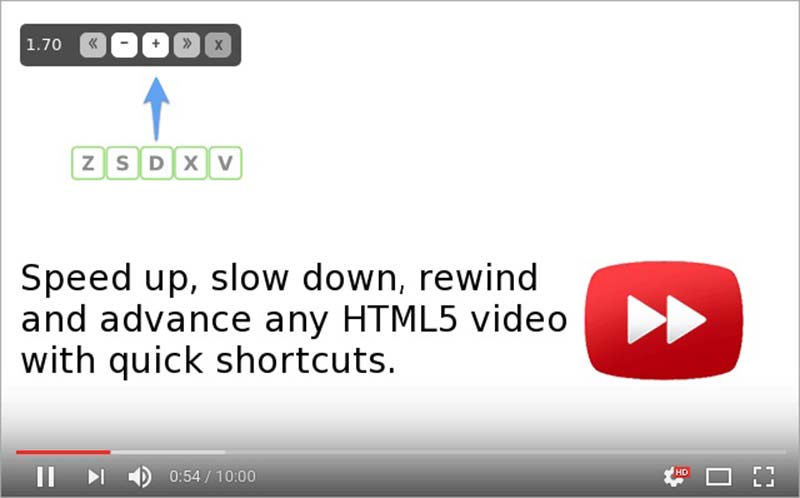
Kuten nimestä käy ilmi, Video Speed Controller on videon nopeusohjaimen laajennus Chromelle. Sen avulla voit nopeuttaa, hidastaa tai kelata HTML5-videoita taaksepäin painikkeiden tai pikanäppäimien avulla. Kun olet asentanut sen Chromeen, saat kuvakkeen kaikkien HTML5-verkkovideoiden vasemmassa yläkulmassa.
- Hidasta tai nopeuta verkkovideoita.
- Ohjaa videon nopeutta pikanäppäimillä.
- Kevyt ja reagoi nopeasti.
- Saatavilla laajalle valikoimalle verkkosivustoja.
- Se toimii vain Google Chromen kanssa.
Top 4: Toistonopeus Firefoxissa
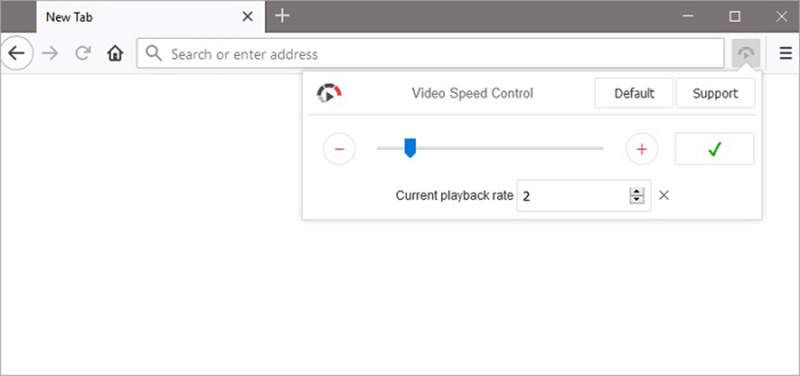
Playback Speed on Firefoxin videon nopeusohjaimen laajennus. Vaikka se ei voi muuttaa videon nopeutta pysyvästi, voit säätää rajoittamattomien online-videoiden toistonopeutta YouTubessa, Netflixissä ja muissa palveluissa. Tämä laajennus toimii sekä kolmannen osapuolen soittimien että online-videosoittimien kanssa.
- Muuta online-videon nopeutta helposti.
- Säädä videon nopeutta manuaalisesti.
- Sisällytä mukautettava valikkopalkki.
- Kätevä käyttää.
- Se ei ole toistaiseksi saatavilla muille selaimille.
- Se ei voi muuttaa joitain salattuja videoita.
Top 5: Accelerate for Safari
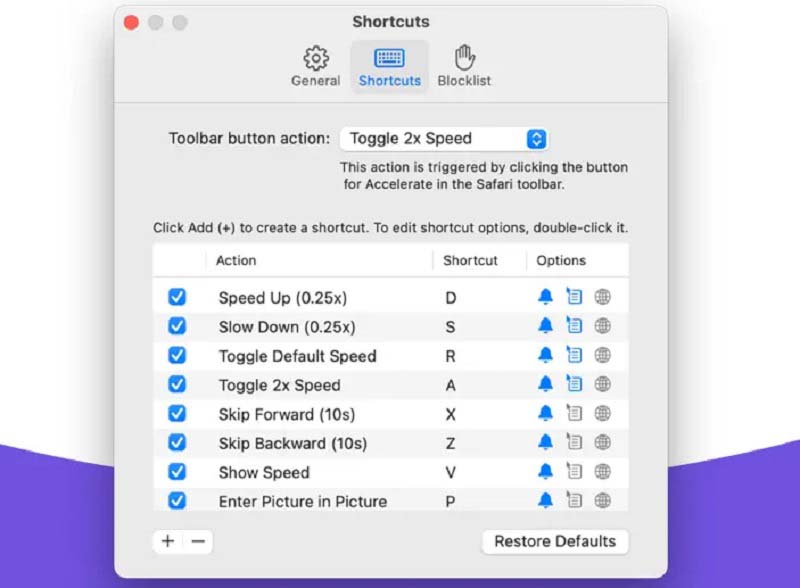
Accelerate on Mac-videon nopeuden säädin, jonka avulla voit ohjata videon toistoa ja nopeutta, jos toistat elokuvia Safarissa. Se toimii useimmissa HTML5-videoissa. Lisäksi sen avulla voit asettaa mukautettuja pikanäppäimiä mieltymystesi mukaan.
- Työskentele YouTuben, Hulun, Twitchin jne.
- Tukee kuva kuvassa ja AirPlayta.
- Ohjaa videon nopeutta pikanäppäimillä.
- Saatavilla muihin toistotoimintoihin.
- Se vaatii macOS 10.13:n ja uudemman.
- Se on saatavilla vain englanniksi.
Osa 3. 2 parasta videon nopeuden säädinsovellusta
Top 1: Quik
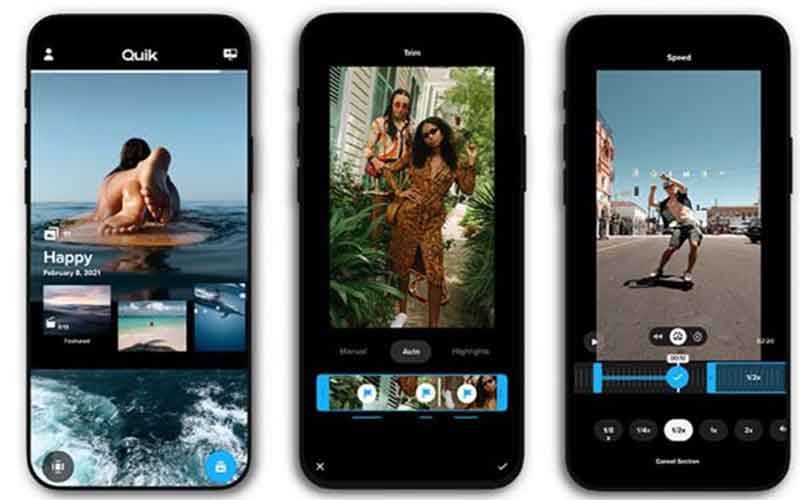
Quik on videonopeuden säädinsovellus sekä iPhone- että Android-laitteille. Vaikka sen on kehittänyt ja julkaissut GoPro, kuka tahansa voi asentaa sovelluksen mobiililaitteeseensa ja muokata videoita ilmaiseksi, mukaan lukien videon nopeuden muuttaminen.
- Ilmainen.
- Säädä videon nopeutta nopeasti.
- Tukee suosittuja videomuotoja.
- Yhteensopiva monenlaisten laitteiden kanssa.
- Videon muokkausominaisuudet ovat rajalliset.
Top 2: Videoshop
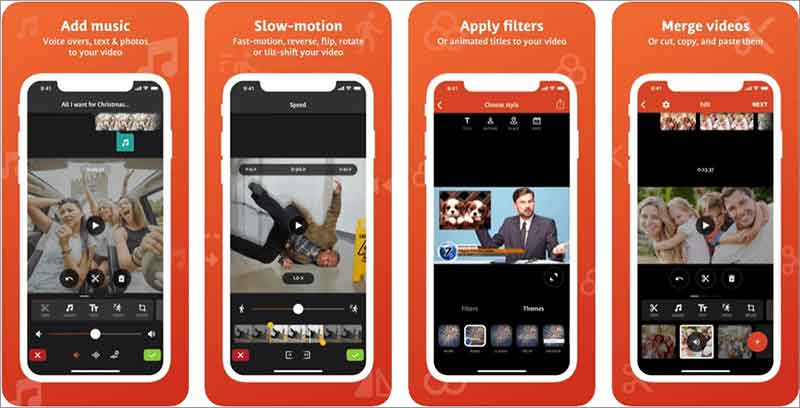
Videoshop on all-in-one nopeuttaa videosovellusta iPhone- ja Android-puhelimille. Videon nopeuden lisäksi sen avulla voit retusoida videoitasi ilman tietokonetta, kuten leikkaamalla ei-toivottuja kehyksiä, rajaamalla ylimääräisiä alueita jne.
- Tarjoa paljon videonmuokkaustyökaluja.
- Muokkaa videon nopeutta mobiililaitteissa.
- Saatavilla useilla kielillä.
- Vaihda ilmaisia ominaisuuksia mainoksilla.
- Lisäominaisuudet vaativat tilauksen.
Osa 4. Usein kysyttyä videon nopeussäätimestä
Mitkä videosoittimet voivat ohjata nopeutta?
On olemassa monia mediasoittimia, joiden avulla voit muuttaa videon nopeutta. Tutkimuksemme mukaan parhaita vaihtoehtoja ovat: VLC Media Player, PotPlayer, BS Player, SMPlayer, Sigma Media Player jne.
Onko iPhonessa videon nopeussäädin?
Apple ei lisännyt videon nopeussäädintä iPhoneen. Vaihtoehtoisesti voit hidastaa/nopeuttaa videota iPhonessa iMovien avulla. Lisäksi, jos aiot säätää hidastetun videon nopeutta, voit tehdä sen suoraan iPhonen Kuvat-sovelluksessa.
Miksi tarvitsemme nopeamman videoohjaimen?
Videon nopeussäätimen avulla voit nopeuttaa tai hidastaa toistoa helposti. Se on hyvä tapa katsella elokuvaa tai näyttää enemmän sisältöä lyhyemmässä ajassa.
Johtopäätös
Nyt sinun pitäisi oppia ainakin 8 parasta videon nopeussäätimet verkossa ja offline-tilassa. Jotkut niistä ovat täysin ilmaisia käyttää. Toiset vaativat jonkinlaista maksua. Voit valita sopivan työkalun tilanteesi perusteella. ArkThinker Video Converter Ultimate on paras vaihtoehto aloittelijoille videon nopeuden ohjaamiseen tietokoneella. Jos sinulla on parempia suosituksia tai muita kysymyksiä, kirjoita ne alle.
Mitä mieltä olet tästä postauksesta? Klikkaa arvostellaksesi tätä viestiä.
Erinomainen
Arvosana: 4.9 / 5 (perustuu 262 äänet)
Etsi lisää ratkaisuja
4 menetelmää, joiden avulla voit tehdä videosta 2X nopeamman helposti Kuinka hidastaa videota ja tehdä hidastettua videota 2022 Parhaat hidastetut kamerat ja sovellus hidastusvideoiden tekemiseen Yksityiskohtainen opas videon hidastamiseen Snapchat 2022:ssa 3 yksinkertaista tapaa oppia nopeuttamaan TikTok-videoita Lyhyt katsaus viidestä parhaasta hidastetun videon tekijästäSuhteellisia artikkeleita
- Editoi videota
- Opi hidastamaan iMoviessa ja hidastamaan videotasi
- Opi nopeuttamaan videota Macissa ja iPhonessa iMovien avulla
- Videon nopeuttaminen iPhonessa ja iPadissa kolmella menetelmällä
- Yksityiskohtainen opas videon hidastamiseen Snapchat 2022:ssa
- Hanki 3 parasta sovellusta videoiden nopeuttamiseen eri laitteilla
- Kuinka hidastaa videota ja tehdä hidastettua videota 2022
- Parhaat hidastetut kamerat ja sovellus hidastusvideoiden tekemiseen
- 4 menetelmää, joiden avulla voit tehdä videosta 2X nopeamman helposti
- Lyhyt katsaus viidestä parhaasta hidastetun videon tekijästä
- Yksityiskohtainen opas videoiden leikkaamiseen TikTokissa



